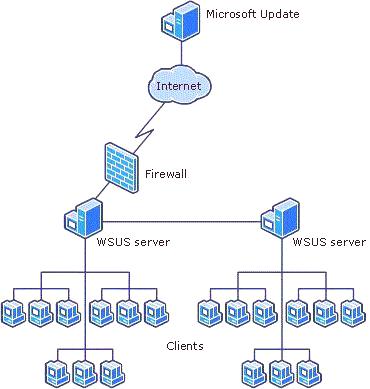Vlastníci počítačových sítí se alespoň jednou potýkali s problémem s aktualizací programů. Dělat to sami, bez pomoci speciálního softwaru, je téměř nemožné, protože to trvá nemyslitelné množství času. A čas je nejcennějším zdrojem. Pokud by existovala služba, která by pomohla vyřešit tento problém, automatizuje proces hledání, aktualizace a instalace nových verzí všech firemních programů.
Takový systém existuje. Společnost Microsoft v roce 2005 vydala systém Windows Server Update Services. Jeho hlavním účelem je opravit a aktualizovat produkty společnosti Microsoft v celé počítačové síti. A jeho velikost nehraje žádnou roli. Můžete nainstalovat a konfigurovat službu WSUS pro oba počítače a pro pár stovek. Vše závisí na vašich požadavcích. Nové verze jsou vydány a udržovány k dnešnímu dni
Požadavky na systém
Nastavení WSUS na serveru 2012 nevyžaduje hluboké znalosti programování a počítačových sítí. Rozhraní je intuitivní a pohodlné. Cílení je určeno širokému okruhu lidí, kteří budou používat svůj produkt. Kromě toho jsou požadavky na normální provoz služby poměrně nízké, zejména podle moderních norem. Chcete-li například udržovat vysokovýkonný server, jehož síť obsahuje až pět set počítačů, doporučená velikost paměti by měla být alespoň 1 GB. A časová frekvence procesoru je vyšší než 1 GHz. Souhlasíte, i staré kancelářské počítače mají skvělé vlastnosti.
Příprava všeho, co potřebujete pro službu WSUS
Takže jste se rozhodli ji použítpro jejich sítě WSUS. Instalace a nastavení by neměly být problémem, pokud pro vás připravíte správný počítač.
Zde je seznam doporučení, které vám pomohou přinést souborový systém serveru odpovídajícím požadavkům:
Oddíl jednotky, kterou jste sestavili k instalaci služby WSUS, a formát NTFS požadovaný pro systém. Ujistěte se, že váš počítač má nejméně 1 GB paměti RAM. V závislosti na počtu počítačů v síti vyberte volné místo na disku. U malých sítí je vyžadováno minimálně 6 gigabajtů. Na základě zkušeností uživatelů se doporučuje přidělit 30 GB paměti na disk, kde budou uložena data služby WSUS. Služba bude stahovat a instalovat další software, a proto je lepší přidat více paměti a ujistit se o stabilní práci než o potěšení a neustálé kontrole její práce. Požadované součásti
Nezapomeňte, že služba WSUS je systém pro aktualizaci aplikací a měl by být nainstalován v operačním systému Windows. Před instalací připravte také další součásti z tohoto seznamu:
Internetová informační služba (IIS) 6.0. Microsoft .NET Framework 1.1 sp1 nebo vyšší.Inteligentní přenosová služba na pozadí (BITS) 2.0.
Kromě přípravy serveru je nutné do sítě zahrnout všechny klientské počítače. Zahrnout službu automatické aktualizace. Je přítomen ve všech operačních systémech Microsoft. Po dokončení této přípravné fáze můžete bezpečně přejít na další.
Proces instalace
Služba WSUS lze instalovat pouze s oprávněními správce. Takže se vraťte ke správnímu účtu. Potom spusťte soubor WSUSSetup. Má rozšíření .exe a trochu váží - asi 130 megabajtů. Otevře se výchozí okno průvodce. Zde si přečtěte a přijměte licenční smlouvu. V dalším okně budete moci vybrat zdroj aktualizace. Můžete si zvolit místní úložiště na serveru nebo stáhnout ze stránek společnosti Microsoft.
Chcete-li uložit provoz, doporučujeme nastavit místní typ. V tomto případě nejen snížíte náklady společnosti na internetu, ale také zvýšíte rychlost instalace aktualizací na klientských počítačích. Nemusíte tuto hodnotu dávat hodně, stále budete mít možnost nastavit ji později na požádání. Následující okno nabízí výběr, které parametry budou nastaveny pro databáze:
WMSDE bude nainstalován spolu se službou WSUS. Je součástí programu a není nutné ho platit. Proto je většina uživatelů nastavena. Neexistují důvody pro jeho odmítnutí, ale také pomáhají vyhnout se problémům v budoucnu. V druhém případě nebude WMSDE instalován. Namísto toho budou použity existující databáze Microsoft SQL. Při výběru této položky v dlouhodobém výhledu může být obtížné, aby se data stala zastaralou a pokud je aktualizace dostupná v počítačích, nebude možné ji okamžitě aktualizovat.Následující okno vám umožňuje vybrat webovou stránku, která budepoužívat server WSUS. Nastavení se zde nevyžaduje a ve většině případů se používají standardní parametry. Jedná se o uzel IIS a číslo portu 80.
V posledním instalačním okně je zvolena řídící role serveru. Pokud je vaše síť prvním a jediným serverem, přeskočte jej.
Pokud server není první, musí být okno Mirror Upgrade Options nastaveno správně. V opačném případě může dojít k konfliktům mezi těmito servery. Na druhém a následujících serverech zaškrtněte políčko a zadejte název serveru, který byl původně nainstalován.
Spuštění konzoly pro správu
Ihned po úspěšné instalaci služby WSUS se uživatel vyzve k spuštění administrační konzoly. Umožňuje to nejen ze serveru, ale z jakéhokoli počítače v síti. Ale stojí za to pamatovat, že to může udělat pouze uživatel s oprávněním administrátora. Konzola je umístěna na adrese: http: //název serveru /wsusadmin.
Konfigurace služby WSUS
Ve službě WSUS lze po instalaci nakonfigurovat následující parametry:
vytváření skupiny počítačů; synchronizace; automatická aktualizace.
Vytvoření skupiny počítačů
Nejdůležitější okamžik, bez kterého nemůže konfigurace WSUS 2012 r2 udělat, je vytvoření skupiny počítačů. K tomu je potřeba pohodlně aktualizovat programy pro konkrétní počítače, které provádějí různé úkoly. Existují dva způsoby, jak přidat počítače do skupin:Ze strany serveru. Na straně klienta.Co se liší?Schopnost automatizovat proces. V prvním případě budete muset každému počítači přiřadit ručně pomocí konzoly. V druhém případě budete muset nastavit skupinovou politiku a registr operačního systému. Chcete-li přidat počítače, otevřete stránku s jejich nastaveními. Poté zvolte cíl. Chcete-li vytvořit skupinu, přejděte na kartu "Počítače" v konzole. K dispozici je tlačítko "Vytvořit skupinu počítačů". Vytvoří se skupina, která již na základě vašich požadavků přidá počítače.
Nastavení nastavení synchronizace
Po vytvoření skupin konfigurace služba WSUS vyžaduje výběr možností stahování aktualizací. Pro daný plán můžete zvolit režim ruční synchronizace nebo automatický režim.
Když otevřete sekci "Produkty a třídy", zadejte ty, které je třeba aktualizovat. Chcete-li přenést aktualizaci ze serveru na počítače, zkontrolujte seznamy programů, které splňují požadavky. Tímto způsobem můžete stáhnout nejen programy, ale i mnoho dalších věcí: ovladače, kritické opravy pro operační systémy, aktualizace service Pack, bezpečnostní klíče. Tato nastavení můžete kdykoli změnit.
Nastavení zdrojů aktualizace
V případě, že služba WSUS je poprvé nainstalována a neexistují žádné jiné servery, ponechte výchozí nastavení. Stahování bude z oficiálního webu Microsoft Update. Pokud server není první, pak zadejte hlavní údaje služby WSUS.
Nastavení automatického schválení
Dalším důležitým parametrem pro automatizaci procesu je automatickýschválení To nebude rušivě rušit a ručně stahovat a přenášet nové aktualizace. Toto nastavení služby WSUS je v konzole.
Nastavení synchronizace
Posledním krokem při nastavení parametrů je synchronizace. Slouží ke kontrole síťového softwaru tak, aby odpovídal nejnovějším aktualizacím. Když připojíte počítač k síti, server určí na něm verzi programu, a pokud se od něj bude lišit, pošle všechny aktualizace.
Malé poštu
Jak jste již pochopili, instalace a konfigurace serveru WSUS jsou jednoduché a srozumitelné. Správce systému by neměl mít problémy s instalací a konfigurací serveru. Může být použita libovolná verze. Mezi konfiguračním nastavením služby WSUS pro systém Windows Server 2012 a libovolnou jinou verzí není žádný rozdíl. Každá nová verze běží rychleji a stabilně, efektivněji využívá počítačových zdrojů.
Služba je zároveň velmi užitečná a funkční. Je to prostě nepostradatelné pro podniky jakékoliv úrovně. Pomocí služby WSUS můžete ušetřit drahocenné nervy a čas. Nejen, že se doporučuje používat všechny.